
时间:2024-05-06 15:23:41作者:来源:人气:34我要评论(0)
windows11不兼容steam怎么办呢,很多steam玩家在更新了win11后发现win11十分不稳定, 并且有可能不兼容steam,这样的话游戏玩家的等你就无法使用库存了。从而导致游戏玩家们的steam体验极差,那么要怎么解决呢,下面就是windows11不兼容steam解决方法,大家按这个方法操作就行。
windows11不兼容steam怎么办
1、首先尝试右键开始菜单打开“任务管理器”。

2、然后找到所有steam进程,将他们全部“结束任务”。
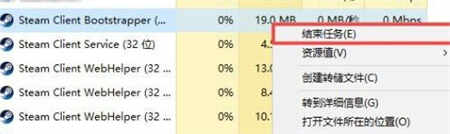
3、结束之后再打开steam,应该就可以正常打开了。
4、也可以尝试按下键盘“win+r”打开运行。
5、然后输入“cmd”并回车打开。
6、打开后输入“netsh winsock reset”回车再重启电脑试试看应该就可以了。
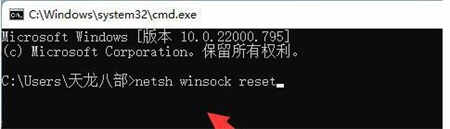
相关阅读 windows11调节屏幕亮度不见了怎么办 windows11调节屏幕亮度不见了解决方法 windows11文件加密是灰色怎么办 windows11文件加密是灰色解决方法 windows11怎么打开蓝牙的按钮没了 windows11打开蓝牙的按钮没了解决方法 windows11怎么改成windows7系统界面 windows11改成windows7系统界面教程 windows11自带的杀毒软件在哪 windows11自带的杀毒软件位置介绍 windows11怎么安装华为电脑管家 windows11安装华为电脑管家方法介绍 windows11扫雷游戏在哪 windows11扫雷游戏位置介绍 windows11怎么打开摄像头权限 windows11摄像头权限打开方法 windows11怎么创建桌面快捷方式 windows11创建桌面快捷方式教程 windows11怎么打开ie浏览器 windows11打开ie浏览器方法介绍
热门文章
 windows11怎么重置 Win11系统恢复出厂设置教程
windows11怎么重置 Win11系统恢复出厂设置教程
 win11资源管理器闪退怎么办 windows11资源管理器闪退的解决办法
win11资源管理器闪退怎么办 windows11资源管理器闪退的解决办法
 win11可以安装安卓软件吗 windows11安装apk教程
win11可以安装安卓软件吗 windows11安装apk教程
 win11护眼模式怎么设 Windows11设置护眼模式的方法
win11护眼模式怎么设 Windows11设置护眼模式的方法
最新文章
人气排行